
【業務効率化③】ちょっと役立つPCテクニック 業務に必要のない動作を元から切る(前半)
最近は見違えるように良くなってきたWindowsOSですが、購入したままでは、見た目の演出(視覚効果)等の、パフォーマンスを低下させる設定がされています。
こういったものは、業務には必要ありませんので、元から切ってしまいましょう。
とはいうものの、私は新しいパソコンを購入すると必ずやってしまうので、もう、何がどう良くなっているのか実感できなくなっています(笑)
視覚効果をカット
キーボードの左下「Windowsタイルマーク をタイプ」
→ アプリ一覧が開いたらそのまま「システム」と入力(sisutemuと打っても表示されます)
→ マウスを使わず、そのままキーボードのエンターキーをタイプ
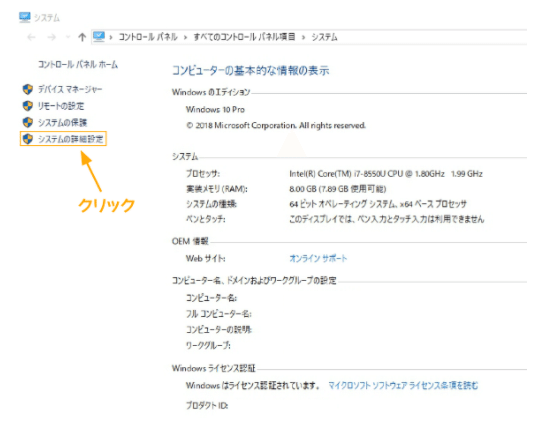
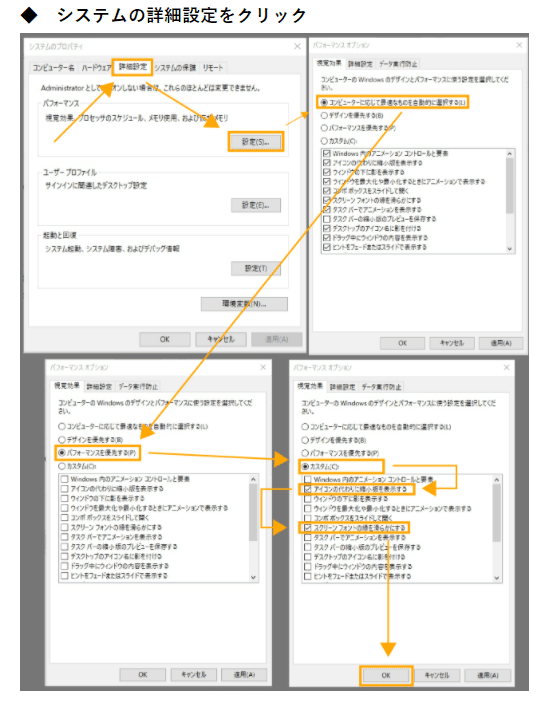
・システムのプロパティ
→ 詳細設定タブのパフォーマンス欄 設定をクリック
・視覚効果タブのコンピュータに応じて~をパフォーマンスを優先にするをクリック
・カスタムをクリックし
☑ アイコンの代わりに縮小版を表示する をチェック(直感的にファイルの種類が分かるので、チェックをお勧めします)
☑ スクリーンフォントの縁を滑らかにする をチェック(チェックがないと文字の見た目が汚くなりますので、チェックをお勧めします。)
この二つにだけチェックして、OKをクリックしてください。
視覚効果に余計なコストがかからなくなるので、動作がキビキビとします。
ぜひお試しください。
最後までお読みいただきありがとうございます!
KACHIEL(弊社)では、会計事務所向けに採用難・教育不足・属人性・離職のリスク(コスト)をカバーする事を目的としたサービスを提供しています。AIによる読取・自動仕分けにより作業効率化が可能です!
無料トライアルはコチラ⇩

瀬戸 貴史
株式会社KACHIEL 所属
1982年(昭和57年)東京は品川(下町)生まれ。
2015年 株式会社KACHIELの前身である、株式会社InspireConsulting 入社。
入社当時はデスクワーク未経験、Microsoft Office未経験。
属人的に行っていた業務に問題を感じ、Excelを勉強する。
セミナー運営の進捗を管理するWBS(作業進捗管理表)の作成や、点在していた業務マニュアル・チェックシートをまとめ、作業導線とチェック項目を一括管理できるよう改善。
当時作成したWBSは、
状況によって変わるオペレーションに対応しながら、
現在に至るまで利用されている。
好きな言葉は「大事なことは、たいてい面倒くさい」

